电脑复制粘贴键无法使用的方法 电脑复制粘贴键无法使用的原因
更新时间:2024-01-19 08:37:15作者:jiang
电脑复制粘贴键无法使用,常常让人感到困扰,当我们需要复制一段文字或者粘贴一张图片时,却发现复制粘贴键却无法正常工作,这无疑给我们的工作和生活带来了很多不便。为什么电脑的复制粘贴键会出现无法使用的情况呢?原因可能有很多,包括软件故障、系统设置问题、病毒感染等等。在本文中我们将探讨一些常见的原因,并提供解决方法,帮助您解决电脑复制粘贴键无法使用的困扰。
具体方法如下:
1、首先确认是否电脑键盘按键出现问题,可以通过win+r调出运行,输入osk。
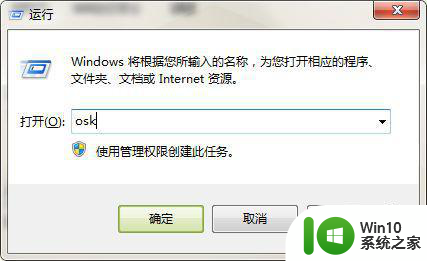
2、调出虚拟键盘测试虚拟键盘是否可以正常进行复制黏贴,如果可以正常使用,可以断定是电脑键盘出现问题,可以通过更换外置键盘来解决问题。

3、如果虚拟键盘也不能正常进行复制黏贴,可以使用鼠标右键测试是否可以正常复制黏贴,可以正常使用基本上就是快捷键出现冲突。
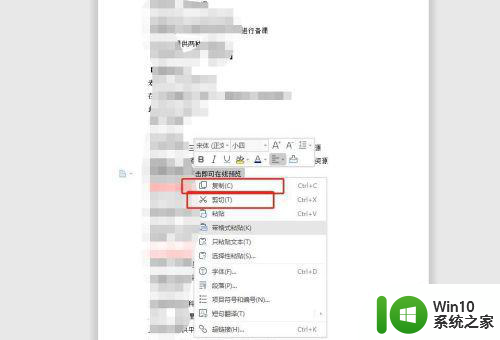
4、查看新安装的应用的快捷键是否冲突。
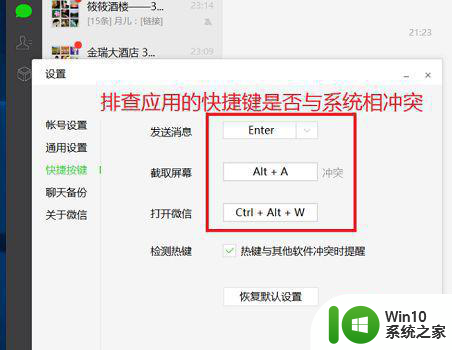
5、如果右键进行测试也不能进行复制黏贴操作,可以重启电脑再次进行测试,因为有时候系统因素也会导致一些功能失灵。
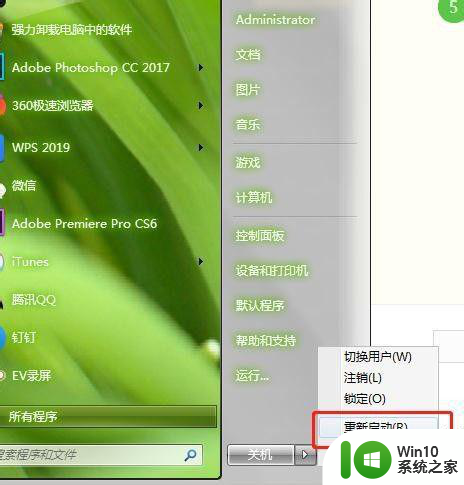
6、重启如果还是不能正常使用的话,再下载其他输入法软件试试,因为软件bug产生的输入问题也是存在的。
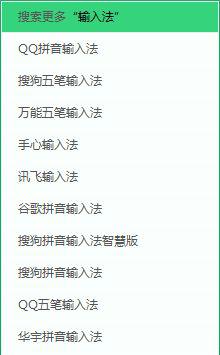
7、通过以上方式,基本就可以解决电脑的复制黏贴不能正常使用的情况了。
以上就是电脑复制粘贴键无法使用的方法的全部内容,有遇到相同问题的用户可参考本文中介绍的步骤来进行修复,希望能够对大家有所帮助。
电脑复制粘贴键无法使用的方法 电脑复制粘贴键无法使用的原因相关教程
- 电脑粘贴复制键 如何使用电脑上的复制粘贴快捷键
- 复制粘贴快捷键使用方法 电脑上复制粘贴快捷键有哪些
- 电脑上如何用快捷键复制粘贴 电脑复制粘贴快捷键的使用方法
- 详解电脑不能复制粘贴的原因和解决方法 电脑无法复制粘贴的原因和解决方法
- 鼠标右键无法弹出复制粘贴 解决鼠标无法复制粘贴的方法
- 电脑不能粘贴复制怎么办 电脑无法复制粘贴的解决方法
- 怎样设置电脑复制粘贴快捷键 学习电脑复制粘贴技巧及快捷键使用方法
- 电脑上粘贴复制快捷键怎么用 如何使用电脑上的复制粘贴快捷键
- 打开复制粘贴功能 电脑新手如何使用复制粘贴功能的步骤
- mac电脑复制粘贴快捷键 Mac复制粘贴快捷键怎么用
- 电脑怎么粘贴复制的内容 电脑粘贴复制快捷键是什么
- 电脑上复制粘贴是哪个键 电脑复制粘贴快捷键是什么
- U盘装机提示Error 15:File Not Found怎么解决 U盘装机Error 15怎么解决
- 无线网络手机能连上电脑连不上怎么办 无线网络手机连接电脑失败怎么解决
- 酷我音乐电脑版怎么取消边听歌变缓存 酷我音乐电脑版取消边听歌功能步骤
- 设置电脑ip提示出现了一个意外怎么解决 电脑IP设置出现意外怎么办
电脑教程推荐
- 1 w8系统运行程序提示msg:xxxx.exe–无法找到入口的解决方法 w8系统无法找到入口程序解决方法
- 2 雷电模拟器游戏中心打不开一直加载中怎么解决 雷电模拟器游戏中心无法打开怎么办
- 3 如何使用disk genius调整分区大小c盘 Disk Genius如何调整C盘分区大小
- 4 清除xp系统操作记录保护隐私安全的方法 如何清除Windows XP系统中的操作记录以保护隐私安全
- 5 u盘需要提供管理员权限才能复制到文件夹怎么办 u盘复制文件夹需要管理员权限
- 6 华硕P8H61-M PLUS主板bios设置u盘启动的步骤图解 华硕P8H61-M PLUS主板bios设置u盘启动方法步骤图解
- 7 无法打开这个应用请与你的系统管理员联系怎么办 应用打不开怎么处理
- 8 华擎主板设置bios的方法 华擎主板bios设置教程
- 9 笔记本无法正常启动您的电脑oxc0000001修复方法 笔记本电脑启动错误oxc0000001解决方法
- 10 U盘盘符不显示时打开U盘的技巧 U盘插入电脑后没反应怎么办
win10系统推荐
- 1 番茄家园ghost win10 32位官方最新版下载v2023.12
- 2 萝卜家园ghost win10 32位安装稳定版下载v2023.12
- 3 电脑公司ghost win10 64位专业免激活版v2023.12
- 4 番茄家园ghost win10 32位旗舰破解版v2023.12
- 5 索尼笔记本ghost win10 64位原版正式版v2023.12
- 6 系统之家ghost win10 64位u盘家庭版v2023.12
- 7 电脑公司ghost win10 64位官方破解版v2023.12
- 8 系统之家windows10 64位原版安装版v2023.12
- 9 深度技术ghost win10 64位极速稳定版v2023.12
- 10 雨林木风ghost win10 64位专业旗舰版v2023.12